Windows10系统无法解除飞行模式的解决方案
在Windows10系统笔记本中开启飞行模式后,很可能会遇到飞行模式无法解除最终导致电脑上不了网问题,这是怎么回事呢?其实,该问题是启动服务项后产生冲突导致的,下面小编给大家分享下关于win10飞行模式无法关闭问题的解决方案。
推荐:win10 32位纯净版下载
解决方案:
1、按下“Win+x”组合键呼出系统快捷菜单,点击“运行”,在运行框中输入“msconfig”打开系统配置工具;
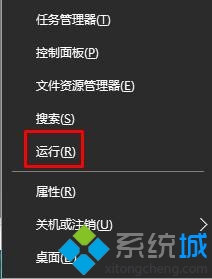
2、在“服务”选卡中勾选“隐藏所有microsoft 服务”然后点击“全部禁用”点击应用;
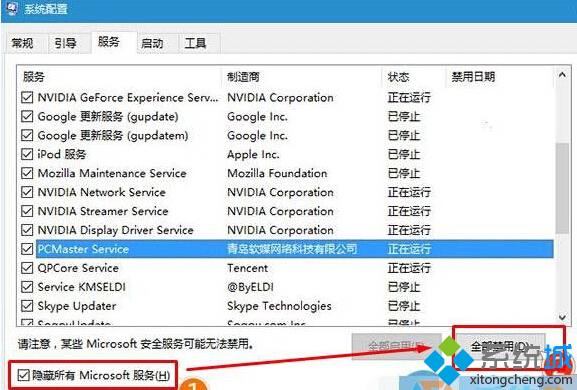
3、接着点击“启动”选卡,点击“打开任务管理器”;
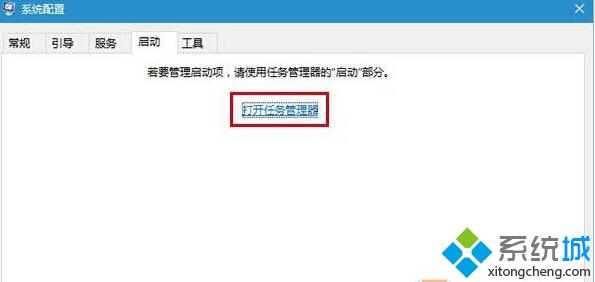
4、将任务管理器“启动”选项中的所有第三方软件单击右键,选择“禁用”,然后重启计算机,即可关闭飞行模式
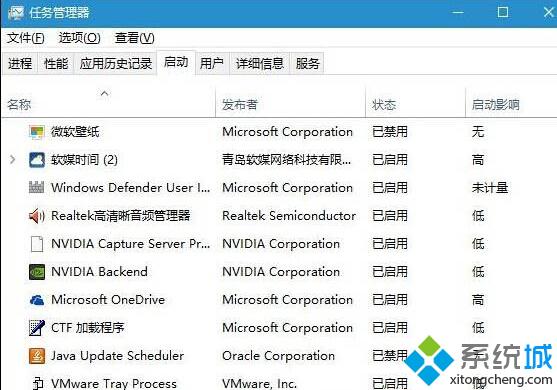
Windows10系统无法解除飞行模式的解决方案就介绍到这里了。碰到类似问题的win10系统用户,可以按照上述步骤手动操作一遍,相信会有不一样的惊喜!
相关推荐:
Windows10系统电脑没有飞行模式的原因和解决方案
相关教程:飞行模式下能连wifi吗网络设置飞行模式windows7安全模式解除win8飞行模式怎么关闭我告诉你msdn版权声明:以上内容作者已申请原创保护,未经允许不得转载,侵权必究!授权事宜、对本内容有异议或投诉,敬请联系网站管理员,我们将尽快回复您,谢谢合作!










